Mit dem Aufkommen von Instagram-Geschichten haben sich viele Benutzer der Mode angeschlossen, Inhalte über ihr Leben, ihre täglichen Aktivitäten oder die von ihnen gekauften neuen Dinge hochzuladen.
Zweifellos ist Instagram eines der sozialen Netzwerke , die in letzter Zeit immer mehr Anhänger haben. Die Menge an Nachrichten, die in der Plattform enthalten sind, trägt zweifellos dazu bei, dass Benutzer ihrer Verwendung treu bleiben. Diese Geschichten bieten viele Funktionen wie die Möglichkeit, Bumerang zu spielen, GIFs oder Hashtags zu veröffentlichen.
Darüber hinaus bieten die 24-Stunden-Geschichten die Möglichkeit , eine Datei mit allen zu erstellen und diejenigen hervorzuheben, die Ihnen am besten gefallen. Eine weitere Möglichkeit besteht darin, Fragen zu stellen und dann die Antworten zu teilen, die uns andere Follower gegeben haben. Wenn Sie wissen möchten, wie Sie die Hintergrundfarbe ändern können, indem Sie eine dieser Antworten teilen, werden wir es Ihnen unten erläutern.
Um auf dem Laufenden zu bleiben, sollten Sie unseren YouTube-Kanal abonnieren. ABONNIEREN
Das erste, was du tun solltest, ist eine Frage in deiner Instagram-Geschichte zu posten. Falls Sie nicht wissen, wie es geht, werden wir es im folgenden Tutorial erklären.
Jetzt müssen Sie auf die Geschichte zugreifen, die Sie hochgeladen haben, indem Sie auf Ihr Profilbild klicken und unten die Option “Gesehen von” auswählen.
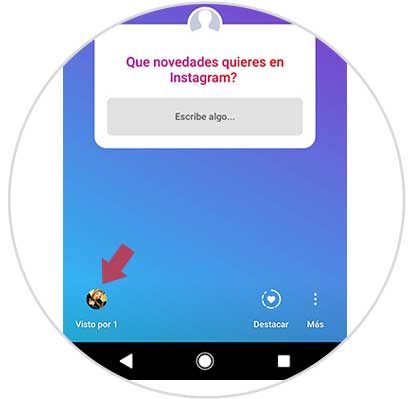
Als nächstes müssen Sie die Antwort auswählen, die Sie teilen möchten, und darauf klicken, um “Antwort teilen” auszuwählen.
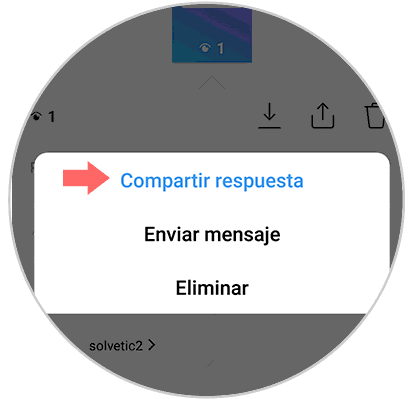
Sobald wir ausgewählt haben, dass wir die Antwort teilen möchten, können wir die Hintergrundfarbe ändern, indem wir den Bildschirm mit unserem Finger von links nach rechts bewegen.
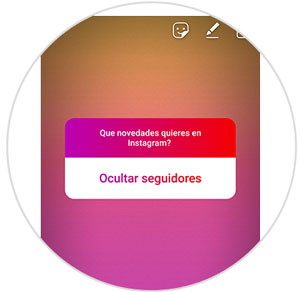

Für den Fall, dass wir es in Schwarz lassen möchten, können wir den kleinen Fonds und die größere Antwort machen, bis der eine den anderen abdeckt.
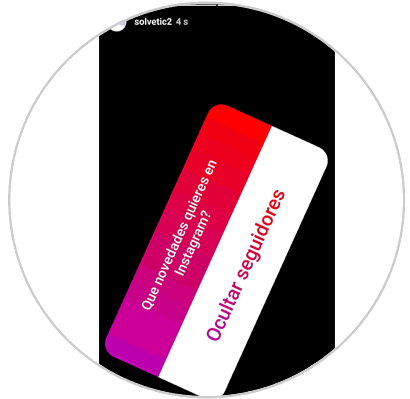
Auf diese Weise können Sie die Hintergrundfarbe ändern, indem Sie die Antworten teilen, die Sie auf Ihre Instagram-Fragen gesendet haben.
